今天給大家帶來電腦攝像頭驅動如何修複,電腦攝像頭怎麼修複,讓您輕鬆解決問題。
很多朋友們都不清楚自己電腦中的攝像頭驅動在哪裏?以及攝像頭發生問題後如何修複解決,針對此問題,本文就為大家介紹攝像頭的位置及修複方法,有興趣的朋友們可以了解下經常有童鞋抱怨不知道怎麼去修複攝像頭驅動,有時是找不到打開攝像頭的快捷鍵;有時是在跟朋友視頻的時候才會發現攝像頭有問題。今天小編告訴童鞋們,當攝像頭驅動異常時,如何用USB寶盒一鍵修複。
軟件名稱:USB寶盒 V3.2.5.22 官方安裝版軟件大小:10.0MB更新時間:2016-06-07
如果不知道自己的電腦攝像頭驅動是否正常,可以通過設備管理器來查看。打開計算機——管理——設備管理器。在其他設備裏麵可以看到攝像頭驅動顯示了黃色感歎號,這說明攝像頭驅動是異常的,需要修複。
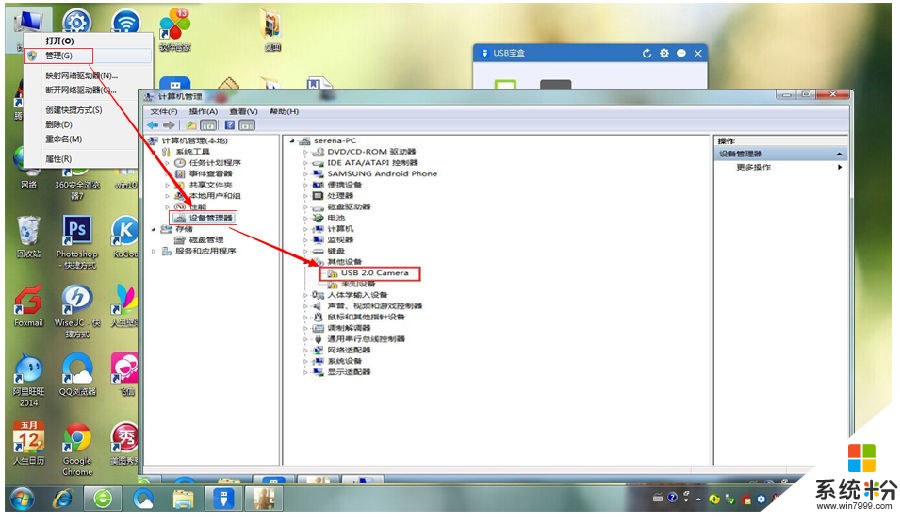
此時,打開USB寶盒,它會自動檢測電腦所有外設驅動的運行情況。如下圖,我的電腦鼠標驅動是正常的,但攝像頭驅動圖標有感歎號,這跟設備管理器中的攝像頭驅動異常情況一致。

點擊攝像頭驅動的感歎號,USB寶盒會自動下載攝像頭驅動並安裝驅動。大概3分鍾的下載安裝時間,USB寶盒就能將攝像頭驅動修複完成。

USB寶盒修複完攝像頭驅動之後,您是否會擔心它沒有起作用呢?有兩個方法可以驗證USB寶盒修複是否有效果。方法1,查看設備管理器。依據前文的方法,打開電腦的設備管理器,會發現設備管理器裏多了一個圖像設備,點擊詳情能夠看到攝像頭驅動,並且顯示已經運行正常。方法2,打開電腦攝像頭。使用鍵盤快捷鍵Fn+F6(不同電腦快捷鍵可能不同,F6即表示有攝像頭標識的按鍵)打開電腦的攝像頭,或者直接在USB寶盒主界麵點擊攝像頭驅動打開攝像頭,圖像顯示正常、拍照正常即能確定攝像頭驅動已經恢複正常了。

不管是電腦的外設驅動出現任何問題,隻要打開USB寶盒,檢測到驅動異常,點擊修複即可馬上解決驅動問題。將USB寶盒常駐在你的電腦中吧,它會在你需要的時候快速出現解你燃眉之急!
以上就是電腦攝像頭驅動如何修複,電腦攝像頭怎麼修複教程,希望本文中能幫您解決問題。